作为一个穷逼大学生,想搞iOS开发 买不起Mac只能鼓捣鼓捣黑苹果啦。。。。。。。。
之前我的电脑通过变色龙引导的方式装了个OSX10.10和win8.1双系统,因为自学的是Swift语言之前装的OSX10.10.4的Xcode(6.多版本的)只支持到Swift1.2,所以现在要装个OSX10.11.5的系统搞搞iOS开发。电脑硬盘差不多快装满了所以这次准备把OSX10.11.5装到我的移动硬盘上。因为电脑已经装过一个OSX10.10所以还用变色龙的话 出了一堆奇奇怪怪的问题。扯淡的不行。所以这
废话不多说先上我电脑的硬件信息(如果你跟我一样用的是ThinkPad E431 62276HC的话那恭喜你,你能省好多好多事儿。里面很多东西可以直接用我的)
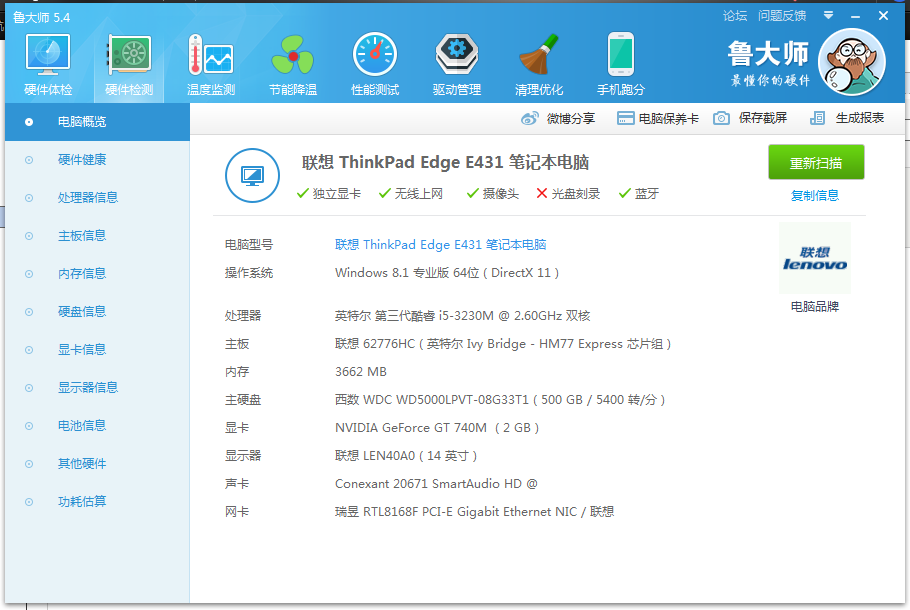
一、准备工作
1.准备一个8G以上的U盘(该U盘后边需要格式化,所以重要文件提前备份)
2.下载OSX 10.11.5镜像 (http://pan.baidu.com/s/1eS8Yxd4 感谢远景论坛各位大神的无私奉献镜像来源:http://bbs.pcbeta.com/viewthread-1691822-1-1.html)
3.下载好我们要使用到的工具(http://pan.baidu.com/s/1nvs5eXz)
4.准备额外一个U盘做成PE盘(一旦出了问题用来修复电脑,以防万一。。。我这次安装过程中没出现啥问题,但是多做点儿准备总是没错的(工具包里给的有U大师安装包))
二、制作OSX安装盘
1.格式化U盘
确保自己的U盘是GPT分区(苹果原版镜像只支持GPT)。先用DiskGenius(工具包内有安装包)将U盘转换成GUID分区 这样U盘就成了GPT分区。
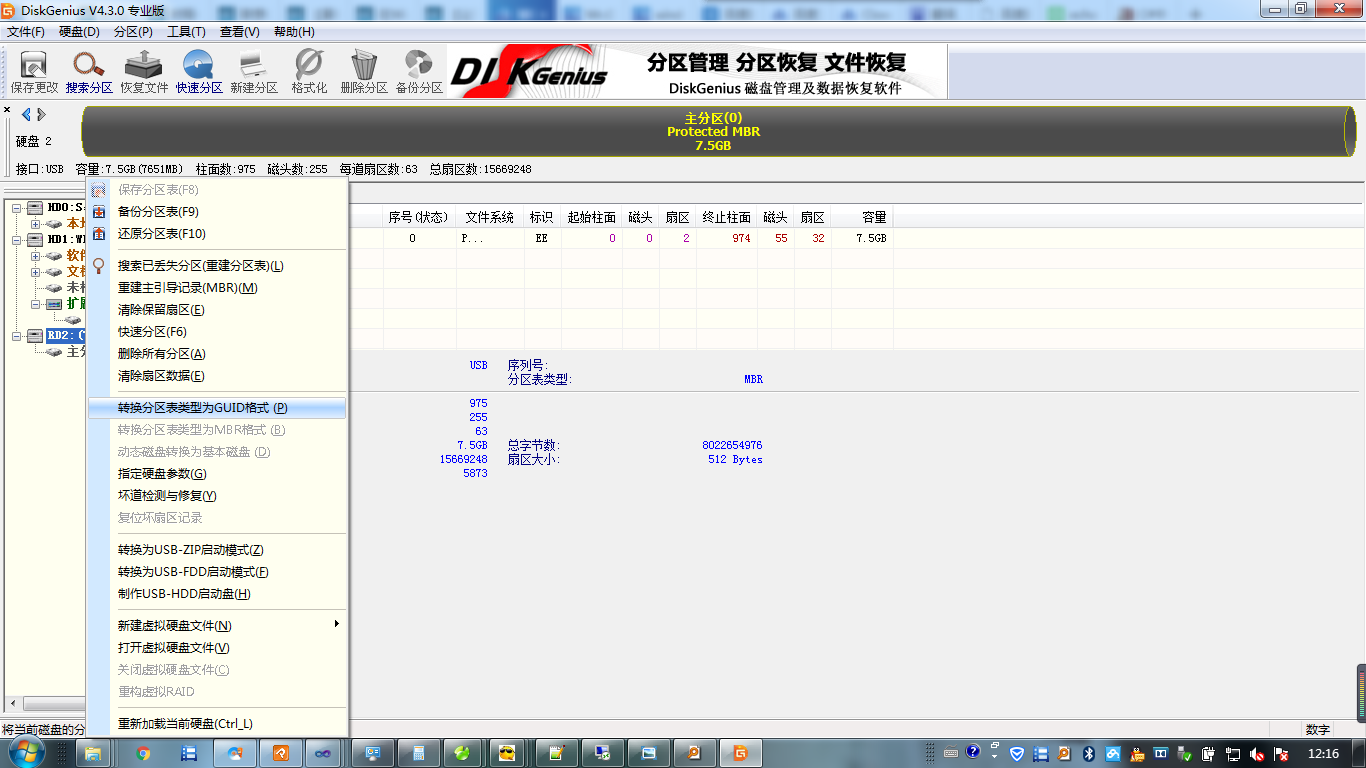
打开TranMac工具右键U盘单击Format Disk for Mac格式化为Mac系统可以使用的U盘
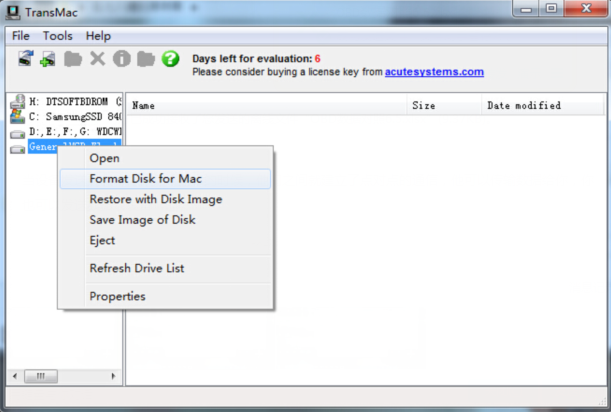
2.写入镜像
在TranMac工具中右键U盘单击Restore With Disk Image
选择刚刚下载好的镜像(就是从云盘里下载的.dmg文件)写入U盘,需要等待一会儿。
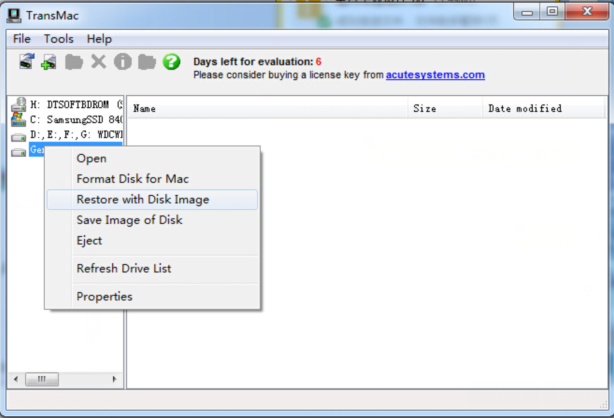
三、将硬盘格式转化为GPT
1.打开DiskGenius选中我们要安装的硬盘右键点击选择“转换分区表类型为GUID“。
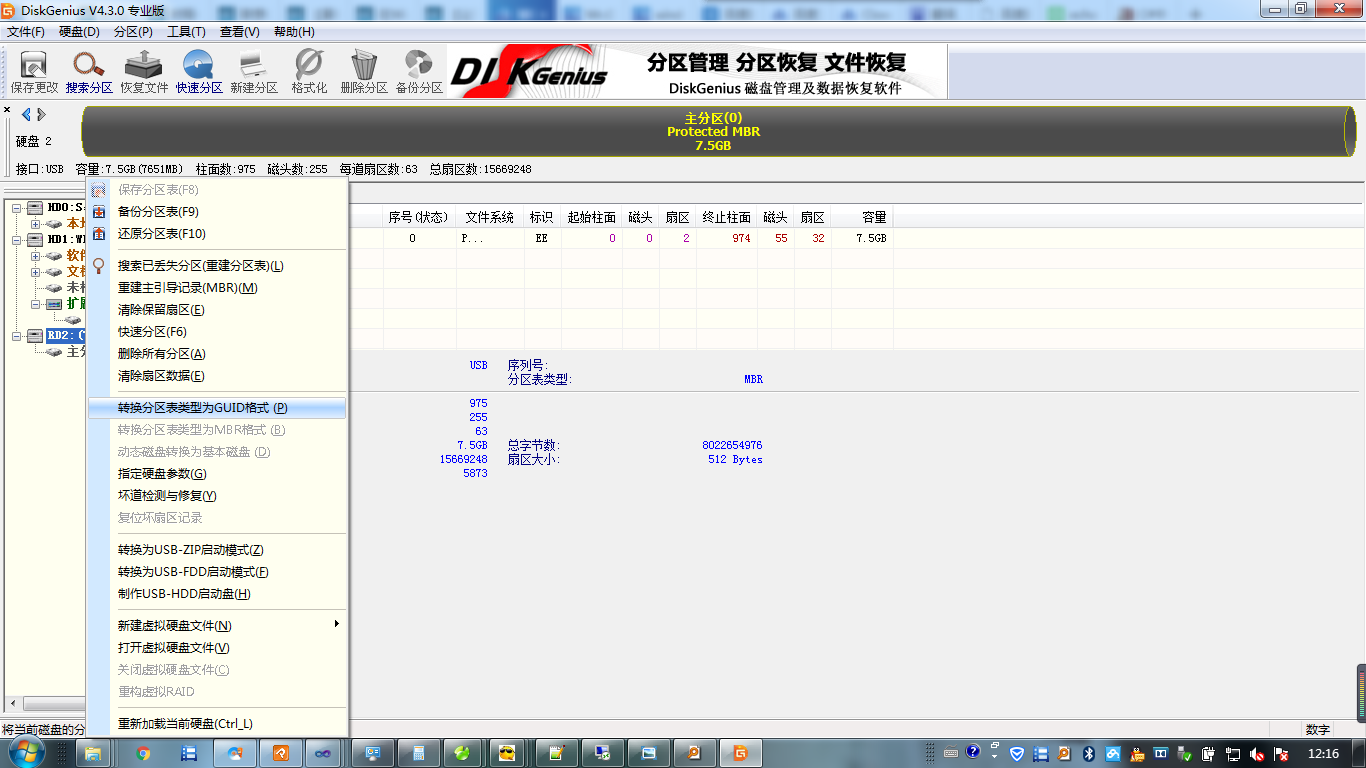
四、在BIOS内选择从U盘启动
首先确保你的电脑主板支持UEFI,在BIOS内关掉CMS(具体是CSM还是CMS忘了.....没记住反正这个要关。每台电脑的BIOS不一样具体怎么操作去问度娘)
重启电脑BIOS选择从U盘启动(ThinkPad是在重启的时候立刻按F12不要等Windows图标出现,这个镜像已经经过加工可以直接用)
在这一块儿容易出现五国问题具体解决办法去远景五国贴里面找(http://bbs.pcbeta.com/viewthread-863656-1-1.html)
-------------------------------------------------------------------------------------------------------------------
2017.04.11
远景论坛炸了 五国问题现在可以来这个网址查找解决方案:http://bbs.feng.com/read-htm-tid-8523127.html
或者自行百度自己遇见的五国问题
-------------------------------------------------------------------------------------------------------------------
五、安装OSX10.11.5(这一块儿跟其余OSX系统的安装方法一样所以借用了我之前发的教程里面的图)
1.选择语言
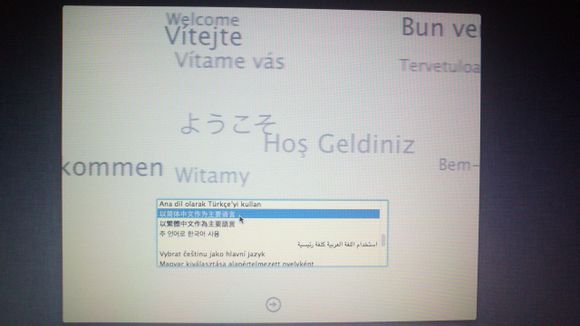
2.在屏幕左上角里找到“实用工具”——>“磁盘工具”
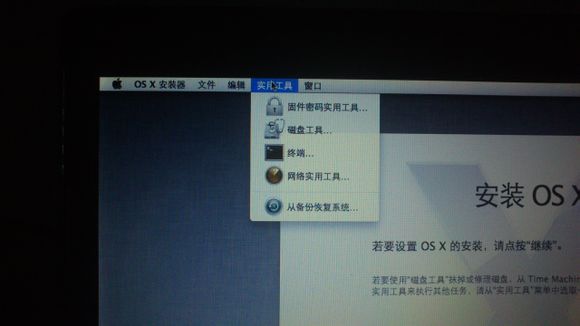
3.选择要安装的硬盘单击分区
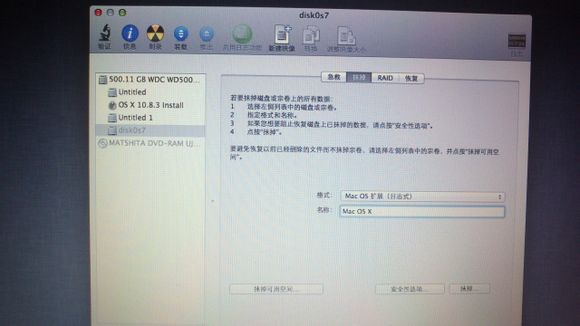
4.选择要安装的分区
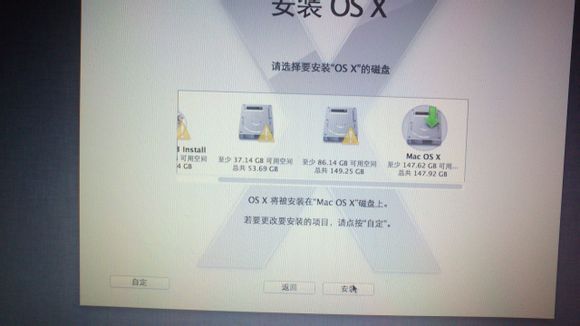
六、完善黑苹果
经过上一步操作之后OSX系统应该已经装好,剩下的就是完善黑苹果使其使用起来更加方便
1.为安装OSX10.11.5系统的硬盘安装Clover引导(Mac环境下)
下载OSX环境下Clover的安装包(http://pan.baidu.com/s/1qXPtlO4)
打开.pkg包
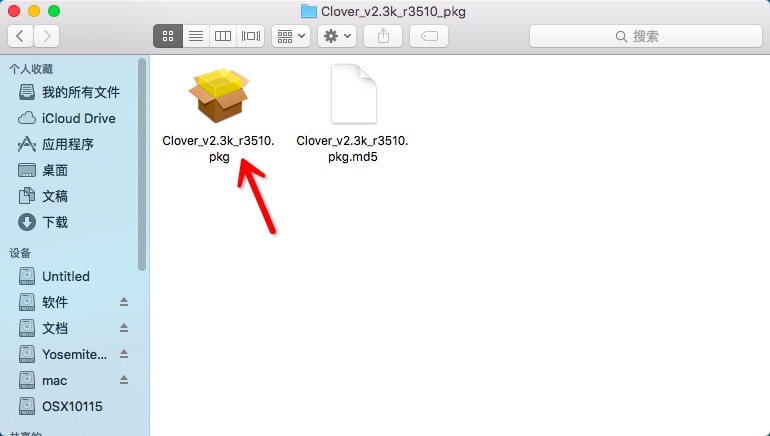
安装Clover到安装了OSX10.11.5的硬盘上(要记得在安装的时候点自定义 然后出现下面的界面把“Drivers64UEFI”和“安装Clover到EFI系统区”勾上)
安装好引导每次启动的时候直接从BIOS选择从硬盘启动就可以了,不然每次还要插上U盘来引导。
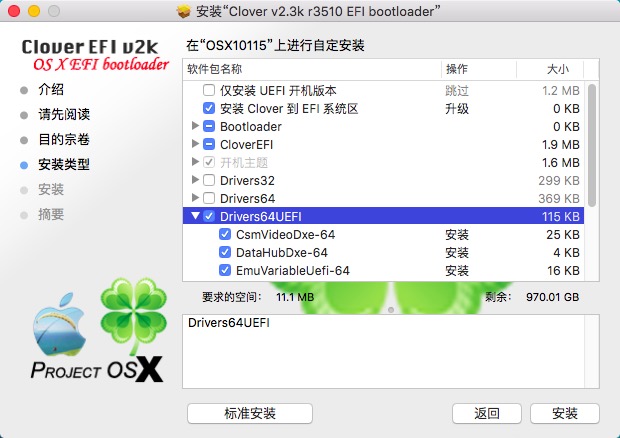
安装成功后打开Clover Configurator.app点击Mount EFI那个按钮 这样该硬盘的EFI分区就会挂载到桌面上,先清空EFI分区内的所有文件,然后将适合自己电脑的EFI分区文件放进去就可以了,具体自己电脑需要什么EFI文件自行去远景论坛里面找(http://bbs.pcbeta.com/viewthread-1606219-1-1.html)
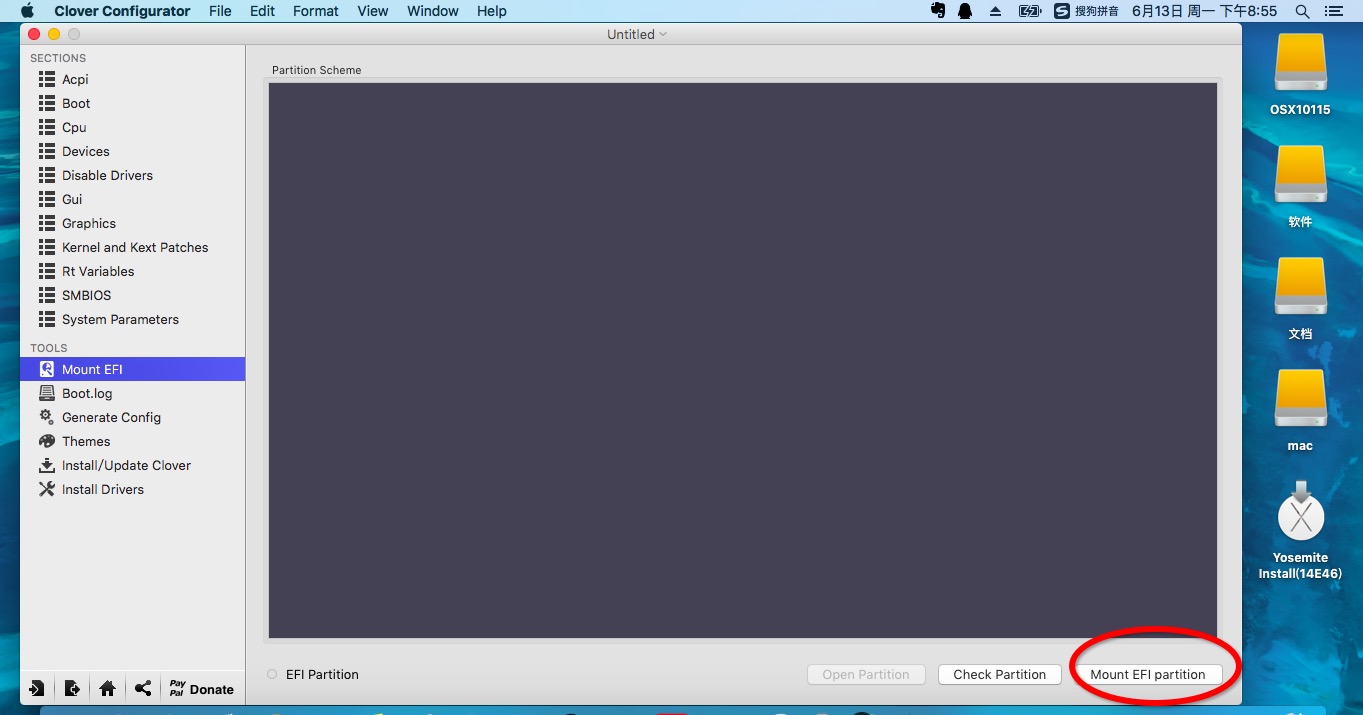
2.安装驱动
因为每台电脑安装黑苹果驱动的方法都不太一样,所以在这里不详细介绍了,有需要的去远景论坛自行百度。如果跟我的电脑型号(ThinkPad E431 62276HC)配置一模一样的话可以直接使用我的EFI分区(http://pan.baidu.com/s/1pLUvi5d)
七、安装过程中碰上的问题
1.使用Clover引导直接报错:zone_init:kmem_suballoc failed”0/Library/Caches/com.apple………."
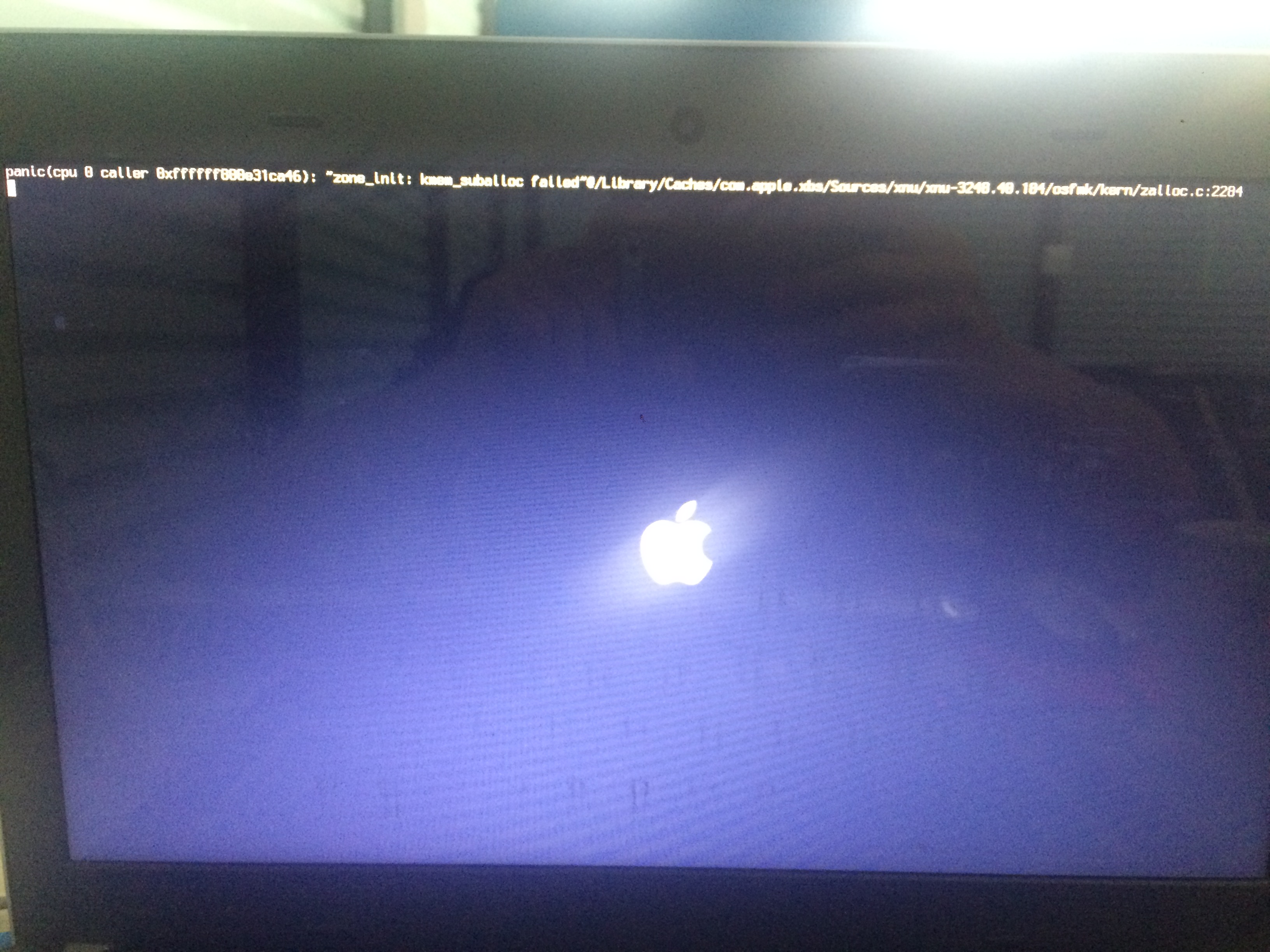
问题原因:内存位置不对
解决办法:把内存条位置换一下就好了
2.使用Clover引导进入后直接卡在+++++++++(屏幕左上角一堆加号)
解决方法:检查EFI分区的 64uefi 文件夹内的驱动是否完整。正确的分区如图所示:
八、附言
生命在于折腾。尤其是黑苹果.......各种问题都会出现 如果嫌麻烦的话可以试试去装虚拟机。虚拟机貌似挺好装的。有钱的话就直接去买台Mac= = 希望大家都能装上属于自己的黑苹果。
本文链接:https://it72.com/12363.htm